直接先开始下 MySQL 和 Workbench(mysql的可视化工具) ,注意下得是镜像版 .msi 后缀的
(mysql是纯控制面板的呈现方式,想要界面化操作可以装可视化工具,这里我装的是workbench,拉倒最后有装和不装的对比使用)
- MySQL下载点这里,下载community的版本,跳转页面后直接往下拉,点击“No thanks,just start my download.”
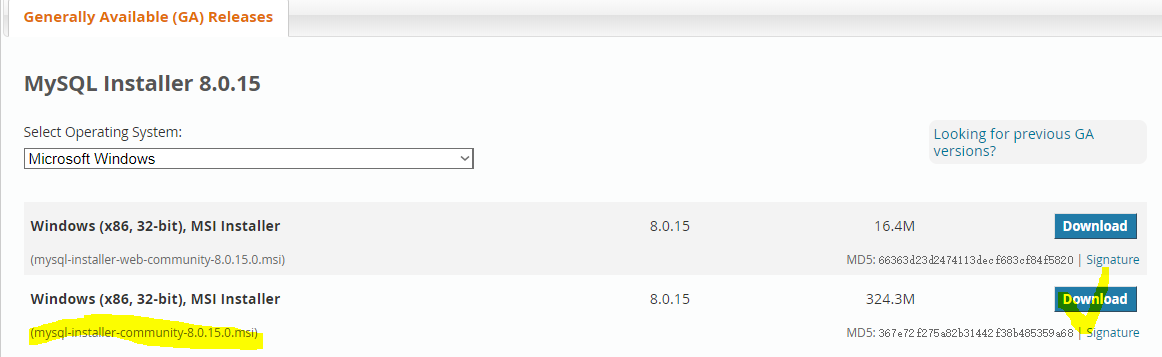
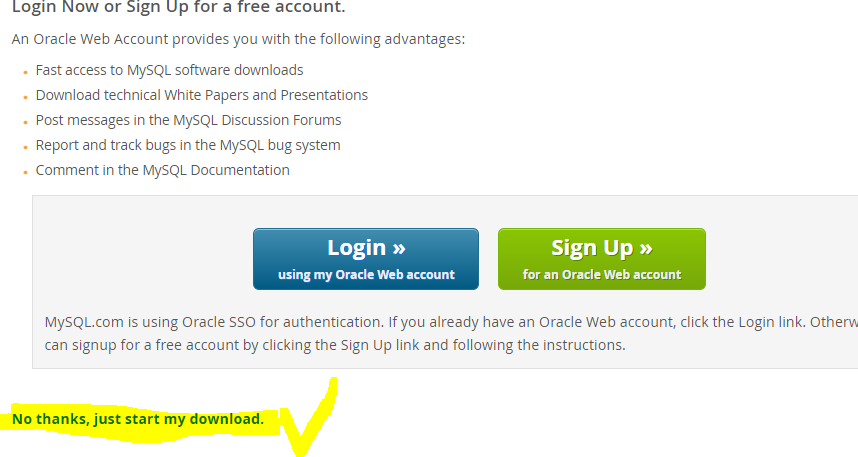
- Workbench下载点这里,页面往下拉,下载workbench的community的版本,跳转页面后同样直接往下拉,点击“No thanks,just start my download.”(此处不截图了)
![]()
- workbench会下载的比较快,下好后直接点镜像文件,默认安装即可

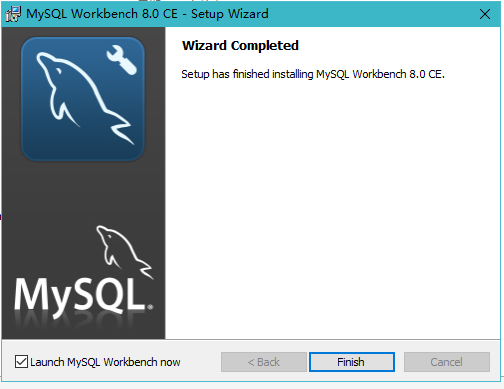
- MySQL安装要注意记住密码
- 直接双击镜像文件,点击右边的add,按图所示操作,缺少的步骤基本上都是默认next(忘了截图哈哈哈)
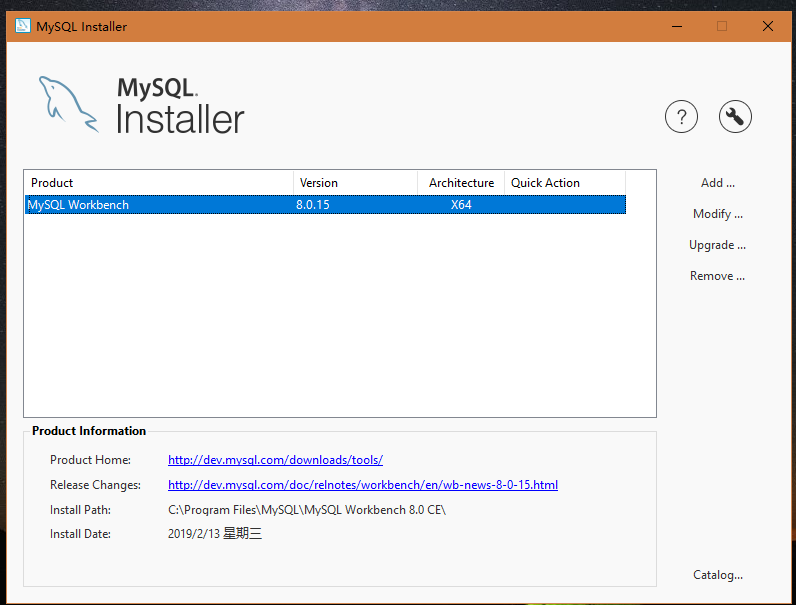

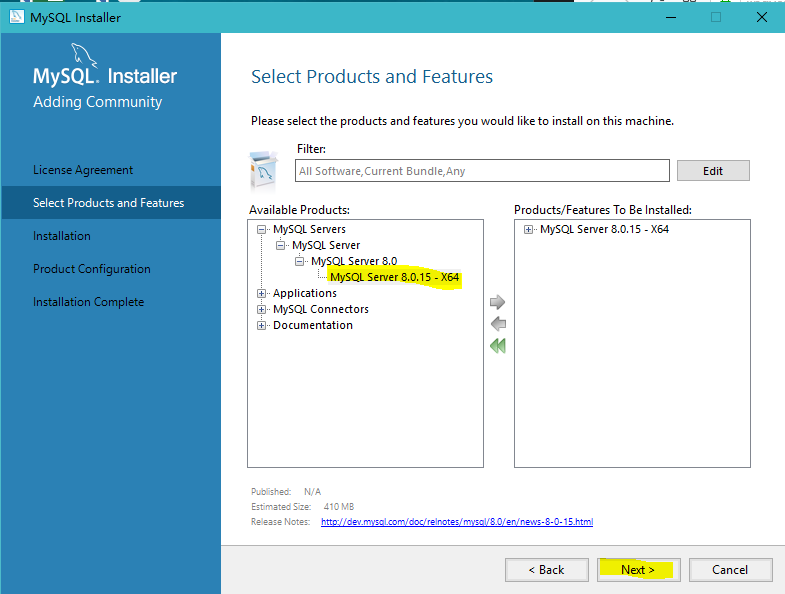
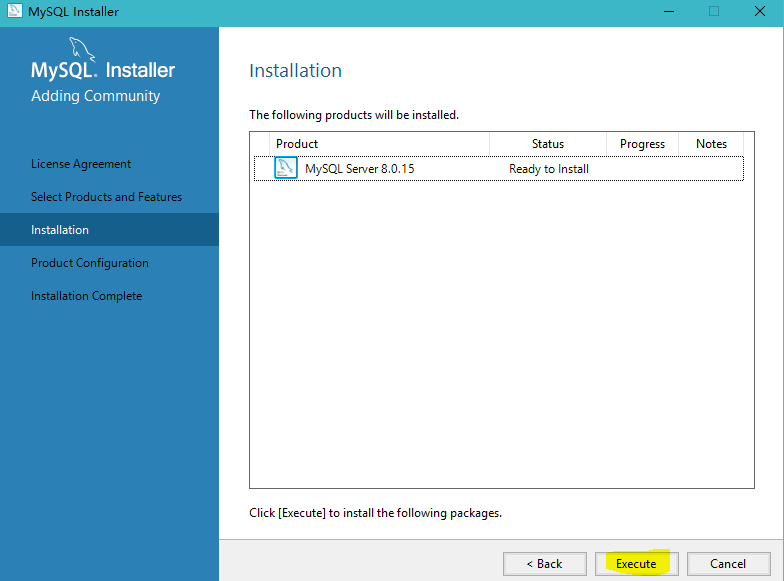


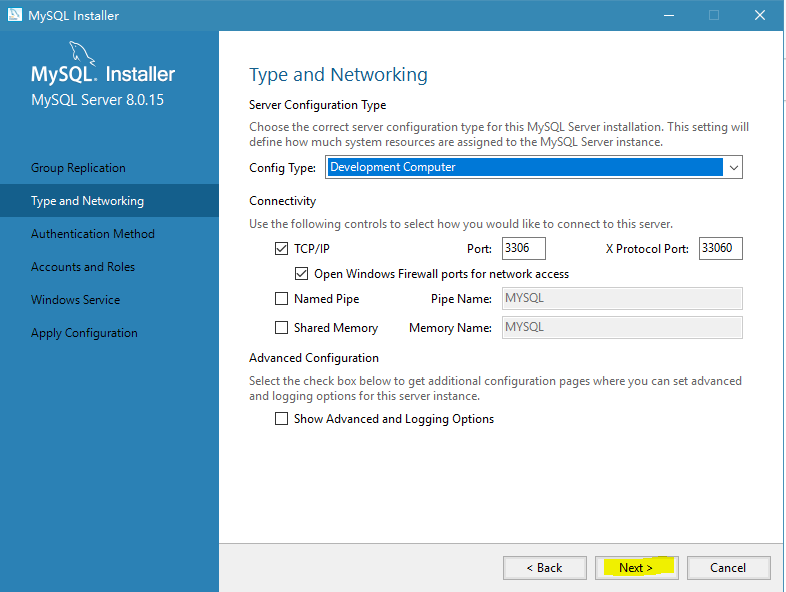

- 【注意】此处设置的密码清务必记住,不然一会儿会登不进去
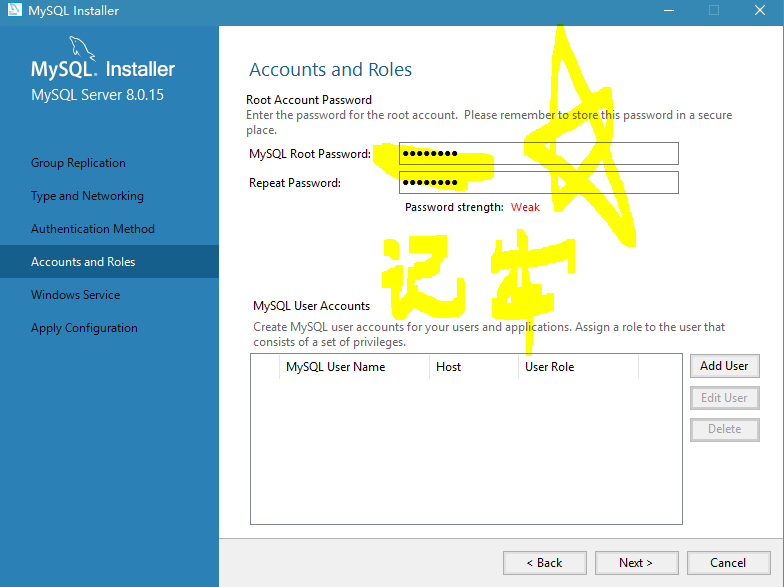

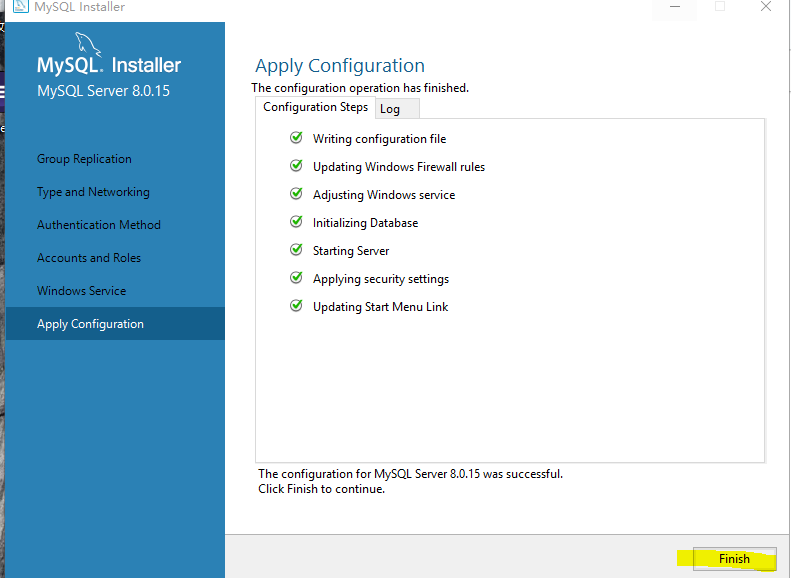
- 到这里就常规安装结束啦,关掉界面去打开应用就好

- 我这里是win10的系统,直接搜索mysql打开MySQL的控制面板,输密码进入
,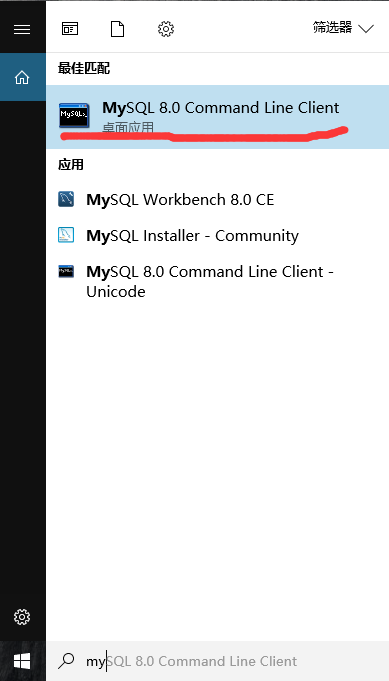

- 又或者打开可视化工具workbench,输密码进入


- 到这里呢,所要用到的软件已经全部装完,项目的话,是年前写的,电脑里还有,因为要开始新的项目以及准备一些考试,所以等有空在更新(哈哈哈估计好久了呢)




 posted on
posted on

 浙公网安备 33010602011771号
浙公网安备 33010602011771号